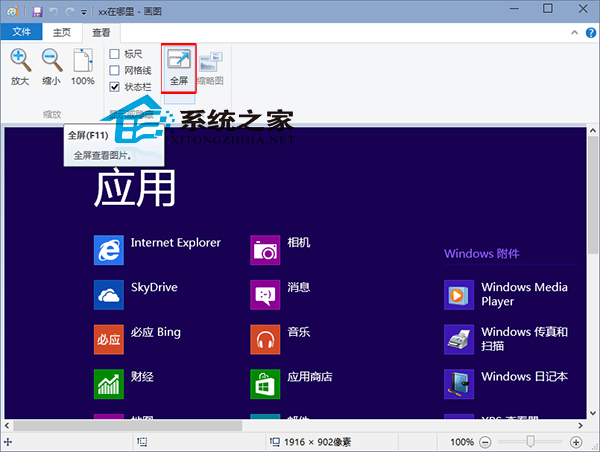win10系统画图工具打不开的解决方法
时间:2021-09-17 01:42:25 来源:www.cnomit.cn 作者:佚名 浏览次数:
大家对电脑都爱不释手,但偶尔会碰见win10系统画图工具打不开的问题,相信大家都是第一次面对win10系统画图工具打不开的问题,那么怎样快速解决win10系统画图工具打不开的问题呢?我们只需要按 1、在开始菜单上单击鼠标右键,选择【命令提示符(管理员)】; 2、依次输入:的顺序来就可以了,现在我们就一同详细的学习一下win10系统画图工具打不开的解决方法:
Win10画图工具打不开的解决方法:
1、在开始菜单上单击鼠标右键,选择【命令提示符(管理员)】;

2、依次输入:
Win10画图工具打不开的解决方法:
1、在开始菜单上单击鼠标右键,选择【命令提示符(管理员)】;

2、依次输入:
Dism /Online /Cleanup-Image /ScanHealthDism /Online /Cleanup-Image /CheckHealthDism /Online /Cleanup-Image /RestoreHealthsfc/scannow
3、耐心等待自动修复即可。
以上就是 小编给大家分享的Win10画图工具打不开的解决方法!
以上就是 小编给大家分享的Win10画图工具打不开的解决方法!
本篇关于win10系统画图工具打不开的解决方法到这里已经讲解完了,有遇到这样情况的用户们可以采取上面的方法步骤来解决,希望对大家有所帮助。